在现代办公环境中,打印机不仅仅是打印文档的工具,它通常还具备扫描、复印和传真等多功能。本文将指导您如何设置打印机的扫描功能,以便您可以高效地将纸质文件转换为电子版。
第一步:了解您的打印机型号
首先,您需要知道您的打印机型号。不同的打印机品牌和型号可能有不同的设置步骤。您可以在打印机上找到型号标签,或者查阅购买时的包装盒和说明书。
第二步:安装打印机驱动程序
大多数打印机都需要安装特定的驱动程序才能正常工作。如果您还没有安装,可以从打印机制造商的官方网站下载最新的驱动程序。安装过程中,确保选择包含扫描功能的选项。
第三步:连接打印机
将打印机连接到您的计算机或网络。如果您使用的是有线连接,请使用USB线将打印机连接到计算机。如果是无线连接,请按照打印机说明书中的指示进行Wi-Fi设置。
第四步:安装扫描软件
一些打印机会随附专用的扫描软件,而有些则可能需要您从互联网上下载。例如,惠普(HP)打印机通常带有HP Scan软件,爱普生(Epson)则有Epson Scan。安装这些软件后,您可以通过它们来控制扫描过程。
第五步:放置文档
打开打印机的扫描仪部分(通常是打印机顶部的盖子),然后将您想要扫描的文档面朝下放在玻璃板上,或者根据打印机的类型,放入自动文档进纸器(ADF)。
第六步:启动扫描程序
打开您之前安装的扫描软件。在软件界面中,您应该能看到一个“扫描”或“扫描图片”之类的按钮。点击它,软件会开始检测连接到计算机的打印机。
第七步:选择扫描设置
在扫描软件中,您可以选择不同的扫描设置,如分辨率、颜色模式(彩色或黑白)、文件格式(如PDF、JPEG等)以及保存位置。根据您的需求调整这些设置。
第八步:开始扫描
一切准备就绪后,点击“开始”或“扫描”按钮。打印机将开始工作,并将文档转换为电子文件。扫描完成后,您可以在指定的文件夹中找到扫描好的文件。
第九步:检查扫描结果
打开扫描得到的文件,检查是否满足您的要求。如果不满意,您可以返回扫描软件调整设置并重新扫描。
第十步:保存和使用
一旦您对扫描结果满意,就可以将其保存到计算机上。现在,您可以编辑、分享或打印这个电子文件了。
通过以上步骤,您应该能够轻松地设置并使用打印机的扫描功能。记住,每个打印机的具体操作可能会有所不同,因此始终参考您打印机的用户手册以获得最准确的指导。